Ve věku, kdy vládne videoobsah, nebyl skvělý soundtrack od TikTok až po vlogy na YouTube nikdy důležitější. Ať už jste profesionální blogger nebo normální uživatel, který rád sdílí život, se správnou hudbou může být vaše video poutavější.
Pokud stále hledáte vynikající nástroj pro přidání hudby do videoklipu, jdete na správné místo. Tento článek bude sdílet 3 nejlepší software, který vám pomůže vytvářet hudební videa. Zahrnuje Aiseesoft Video Converter Ultimate (desktop), VEED.IO (online) a CapCut (mobil). Můžete znát vlastnosti a výkon každého nástroje. Nyní se ponořte do harmonického světa střihu videa, kde se kreativita snoubí s technologií a kde začíná vaše další úžasné video.
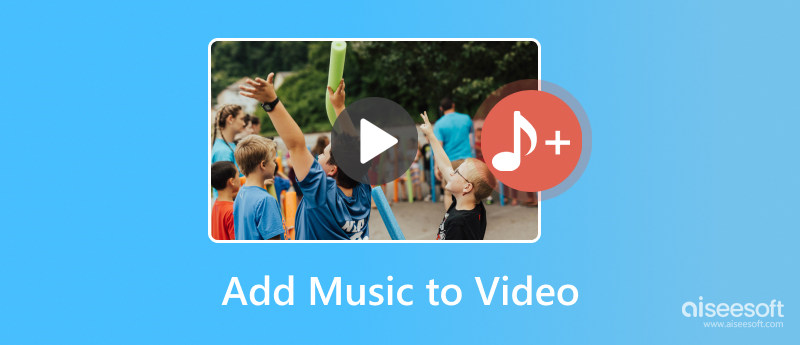
Aiseesoft Video Converter Ultimate je nejlepší software pro vkládání hudby do videa na počítačích se systémem Windows 11/10/8/7 nebo Mac. Umožňuje přidat jednu zvukovou stopu nebo více zvukových stop. Navíc podporuje import různých zvukových formátů, včetně MP3, AAC, AC3, WAV, M4A, OGG, AIFF a dalších. Dokonce i nepodporované formáty je můžete převést na běžné zvukové formáty pomocí funkce převodu formátu. Za zmínku stojí, že tento software podporuje konverzi více než 1000 audio a video formátů. Ještě důležitější je, že jeho uživatelsky přívětivé rozhraní a intuitivní design jsou snadno použitelné pro začátečníky.

Ke stažení
100% bezpečné. Žádné reklamy.
100% bezpečné. Žádné reklamy.
100% bezpečné. Žádné reklamy.
100% bezpečné. Žádné reklamy.
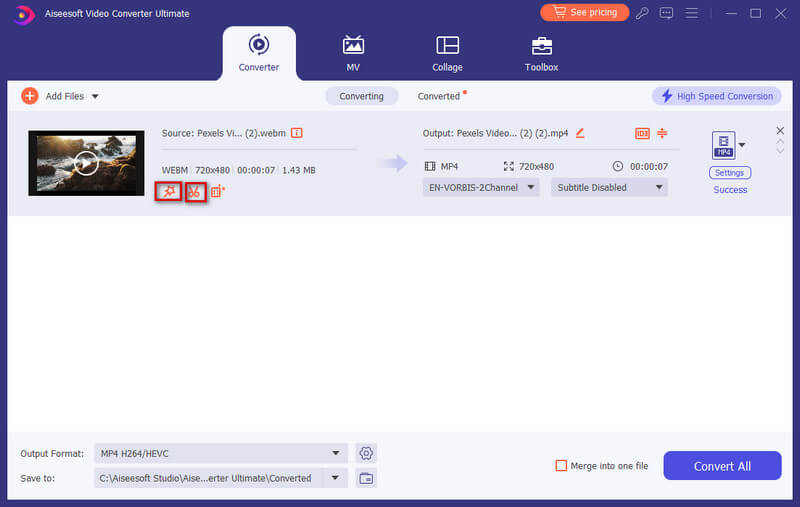

Podle výše uvedených kroků víte, jak vytvořit hudební video. Mezitím, pokud chcete dávkové přidávání hudby do videí, můžete na začátku importovat více videí.
Pro některé uživatele, kteří videa příliš často neupravují, je lepší volbou online editační nástroj. VEED.IO je jedním z populárních softwarů na trhu, který vám může pomoci přidat hudbu nebo vyprávění do vašich videí. Je zdarma a snadno se používá. A nabízí několik režimů pro přidávání zvukových stop, včetně přidávání z místní složky, Text to Speech, Voice Clone a Voiceover. Mezitím má vestavěnou hudební knihovnu, ze které si můžete vybrat Jazz, Blues, POP atd., jak chcete.
Klíčové vlastnosti
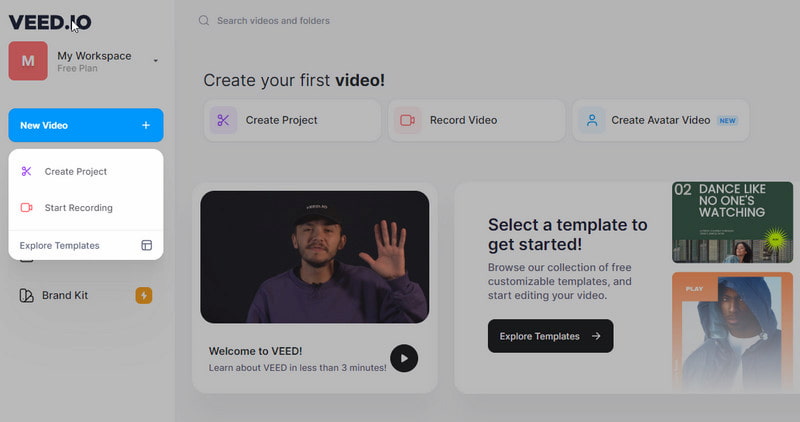
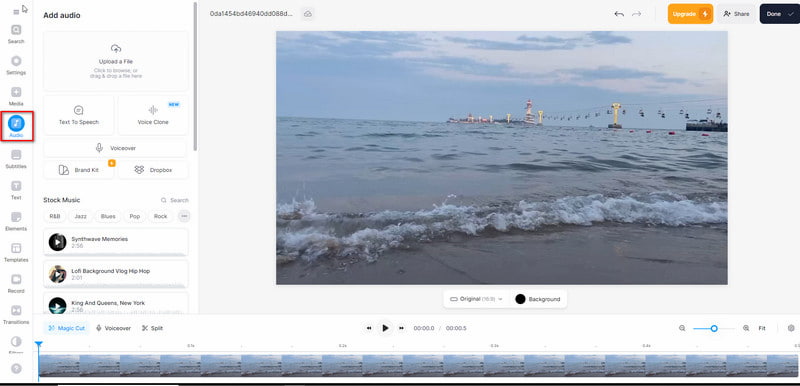
Nyní můžete přidat hudbu, která se hodí k vašemu videu. Během úprav můžete dále upravit hudební stopu, jako je hlasitost a rychlost.
S rozvojem platforem pro krátká videa stále více normálních uživatelů rádo sdílí svůj každodenní život na sociálních sítích, jako je TikTok, YouTube, Instagram atd. A neobejde se to bez dobré aplikace pro úpravu videa pro mobily. čepice řez je jedním z nejoblíbenějších pro uživatele Android a iOS. Umožňuje vkládat hudbu do videa. A podporuje přizpůsobení zvukových stop, úrovní hlasitosti, zvukových přechodů a tak dále. Kromě toho dokáže extrahovat zvukové stopy z vašich oblíbených videoklipů.
Klíčové vlastnosti
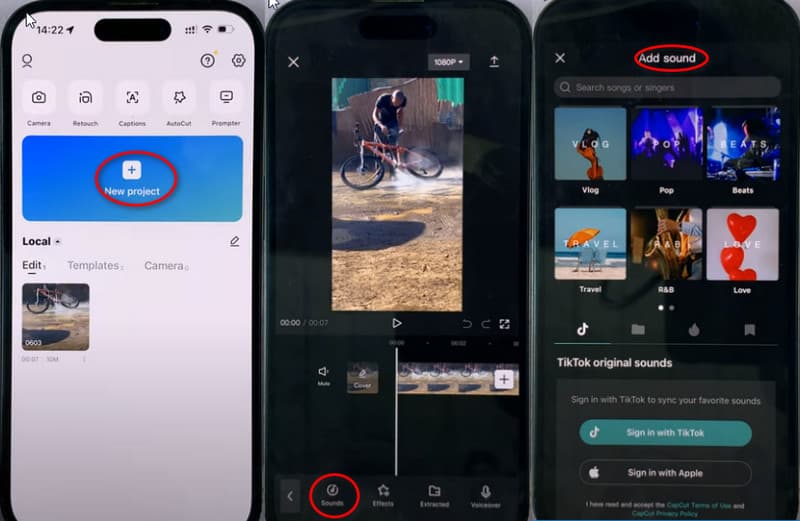
Pokud chcete sdílet toto hudební video s TikTok ve vysoké kvalitě, měli byste ho sdílet přímo na CapCut. A tato bezproblémová integrace, od úprav až po sdílení vašeho obsahu TikTok, je velmi uživatelsky přívětivá.
Pokud nevíte, jak vybrat jeden video editor pro přidávání hudby, můžete si přečíst zde. Tato tabulka porovnává všechny doporučené metody.
| Hudba do Video Tools | Platformy | Nejlepší pro | Klady | Nevýhody | Podporované zvukové formáty |
| Aiseesoft Video Converter Ultimate | Windows a Mac | Import a převod různých zvukových formátů. | 1. Podpora úprav a zpracování videa/audia v dávkách. 2. Uživatelské rozhraní je přátelské. 3. Vytvořte video s hudbou jako profesionál. |
Bezplatná zkušební verze má pouze základní funkce. | MP3, MP2, MKA, AAC, AC3, WAV, M4A, M4B, OGG, AIFF, FLAC a tak dále. |
| VEED.IO | Online | Výkonná hudební knihovna s různými hudebními a zvukovými efekty. | 1. Rychle zpracujte zvuk pomocí kouzelných nástrojů. 2. Zdroje hudby na pozadí jsou bohaté. 3. Použití je zdarma. |
1. Rychlost načítání a zpracování zvuku/videa je trochu pomalá. 2. Některé z nových funkcí jsou stále ve verzi beta. 3. Nepodporuje zpracování videí v dávkách. |
MP3, WAV, M4A, OGG, WMA a další. |
| čepice řez | iPhone, iPad a Android | Oblíbená volba pro přidávání hudby TikTok. | 1. Sdílejte videa a snadno spolupracujte. 2. Snadno se používá pro mobilní zařízení. 3. Mají výkonné možnosti úpravy videa. |
1. Mějte časté aktualizace a závady. 2. Omezte délku videa. |
MP3, WAV, M4A, FLAC a další. |
Mohu do svého videa přidat hudbu ze Spotify?
Ano. Je to ale složitý proces. Chcete-li získat hudbu ze Spotify, musíte ke stažení nebo nahrávání použít nástroje třetích stran. Poté můžete tuto hudbu přidat do svého videa. Mezitím si musíte všimnout královské hodnosti této písně.
Mohu přidat hudbu z jiných videí?
Ano. Zvukovou stopu z jiných videí můžete získat pomocí nástrojů třetích stran. Uložte si jej do svých zařízení a použijte nástroj pro úpravu videa, který podporuje přidávání hudby do videa.
Mohu k úpravám použít hudbu z YouTube?
K úpravám můžete použít pouze některou licencovanou hudbu z knihovny YouTube. V opačném případě jej raději nepoužívejte pro bezpečnost a autorská práva.
Jak přidat svou oblíbenou hudbu do videa TikTok na PC?
Na vytvořit video TikTok s hudbou pomocí PC byste se měli nejprve přihlásit na web TikTok. Poté nahrajte své video a vyberte zvuky pro výběr požadované hudby. Zde můžete upravit počáteční a koncový bod hudby na časové ose. Po přidání hudby můžete video zveřejnit přímo na TikTok.
Jak přidat hudbu do videa Canva?
Při vytváření video projektu na Canva máte povoleno přidávat hudbu. Nejprve otevřete svůj videoprojekt. Poté klikněte na Hudba kartu na levém panelu pro procházení hudební knihovny Canva. Nyní si poslechněte ukázky a vyberte skladbu, která se vám líbí. Po výběru můžete stopu přetáhnout na časovou osu videa. Mezitím si můžete upravit délku a polohu hudební stopy.
Proč investovat do čističky vzduchu?
Přidáním oblíbené hudby do videa můžete vytvořit zvláštní vzpomínky. Přidáním populární nebo vtipné hudby do vašeho videa může být vaše video produkce jedinečná a přiláká více fanoušků. V tomto článku získáte různé nástroje, které mohou přidat hudbu k videu a jeho výkony. Přečtěte si pozorně a vyberte si podle svých potřeb. Pak začněte vytvářet video! Pokud máte další otázky ohledně přidávání hudby do videa, sdílejte je níže!
Upravit zvuk ve videu
Přidat hudbu do videa Přidat zvuk do videa Přidejte do videa 3D zvuk Extrahovat zvuk z videa Odstranit zvuk z videa Odstraňte šum z videa Sloučit zvukové soubory Jak oddělit zvuk z videa Hudba na pozadí pro video Hudebně Video Maker Video editor se zvukovými efekty Jak přidat hudbu do programu Movie Maker Zlepšete kvalitu zvuku
Video Converter Ultimate je vynikající video konvertor, editor a vylepšovač pro převod, vylepšení a úpravu videí a hudby v 1000 formátech a dalších.
100% bezpečné. Žádné reklamy.
100% bezpečné. Žádné reklamy.